ธันเดอร์เบิร์ดเป็นไคลเอนต์อีเมลที่ยอดเยี่ยมโดยเฉพาะอย่างยิ่งบนแพลตฟอร์ม Linux เป็นโอเพ่นซอร์สรวดเร็วสนับสนุนบัญชีอีเมลหลายประเภทและปรับแต่งได้มาก อย่างไรก็ตามสำหรับโปรแกรมจดหมายที่ดีเยี่ยมมันไม่มีวิธีที่ง่ายและรวดเร็วในการส่งข้อความอีเมลที่เข้ารหัส PGP นั่นคือสิ่งที่ Enigmail เข้ามามันเป็นสิ่งที่แปลกใหม่และใช้งานง่ายเมื่อติดตั้งแล้วสามารถเปิดใช้งานการเข้ารหัส PGP ใน Thunderbird ได้อย่างรวดเร็ว
ในคู่มือนี้เราจะอธิบายวิธีตั้งค่าส่วนขยายการเข้ารหัส Enigmail ในธันเดอร์เบิร์ดวิธีสร้างคีย์ใหม่และอีกมากมาย!
ติดตั้ง Thunderbird
ไคลเอ็นต์จดหมายของธันเดอร์เบิร์ดยังคงเป็นหนึ่งในนั้นโปรแกรมรับส่งเมลที่ได้รับความนิยมสูงสุดในชุมชน Linux อย่างไรก็ตามสิ่งนี้มีการแจกแจงจำนวนมากที่เลือกที่จะไม่เผยแพร่ เป็นผลให้คุณต้องติดตั้งโปรแกรมบนระบบปฏิบัติการ Linux ของคุณก่อนที่จะทำการสอนต่อ
ในการติดตั้งธันเดอร์เบิร์ดเปิดหน้าต่างเทอร์มินัลและทำตามคำแนะนำในการติดตั้งที่สอดคล้องกับการกระจายที่คุณใช้
อูบุนตู
Ubuntu Linux มี Thunderbird เวอร์ชันใหม่ในแหล่งซอฟต์แวร์ ผู้ใช้สามารถติดตั้งได้ด้วย ฉลาด ผู้จัดการแพคเกจ
sudo apt install thunderbird
Debian
แพ็คเกจของ Debian Linux นั้นค่อนข้างล้าสมัย แม้จะเป็นเช่นนี้ แต่ก็มี Thunderbird รุ่นล่าสุดในแหล่งซอฟต์แวร์ของตน หากต้องการติดตั้งให้เรียกใช้สิ่งต่อไปนี้ apt-get คำสั่ง
หมายเหตุ: ต้องการธันเดอร์เบิร์ดเวอร์ชันใหม่กว่าหรือไม่ ทำตามคำแนะนำของเราในการรับซอฟต์แวร์ Debian เวอร์ชันใหม่!
sudo apt-get install thunderbird
Arch Linux
Arch Linux เป็นการกระจาย Linux ที่ทันสมัย มีการส่งมอบแพคเกจล่าสุดเป็นประจำดังนั้นจึงไม่น่าแปลกใจที่ Thunderbird รุ่น 60.3.1 จะพร้อมใช้งานสำหรับการติดตั้ง
หากคุณใช้ Arch Linux ให้ใช้ธันเดอร์เบิร์ดด้วย Pacman คำสั่งด้านล่าง
sudo pacman -S thunderbird
Fedora
Fedora Linux มี Thunderbird เวอร์ชันล่าสุดในแหล่งซอฟต์แวร์ หากต้องการติดตั้งให้เปิดหน้าต่างเทอร์มินัลแล้วดำเนินการดังต่อไปนี้ DNF คำสั่ง
sudo dnf install thunderbird
OpenSUSE
OpenSUSE เช่นเดียวกับดิสทริบิวชันต่าง ๆ มีไคลเอนต์ธันเดอร์เบิร์ดอีเมลเวอร์ชันล่าสุดที่สามารถติดตั้งได้ หากต้องการติดตั้งให้เปิดหน้าต่างเทอร์มินัลแล้วเรียกใช้สิ่งต่อไปนี้ zypper คำสั่ง
sudo zypper install thunderbird
ลินุกซ์ทั่วไป
ใช้การกระจาย Linux ที่รู้จักกันน้อยกว่าและไม่สามารถหา Thunderbird ในแหล่งซอฟต์แวร์ที่ได้รับการสนับสนุนอย่างเป็นทางการใช่หรือไม่ คุณจะต้องดาวน์โหลดแอปจากเว็บไซต์และติดตั้งด้วยตนเอง
หมายเหตุ: เมื่อเขียนสิ่งนี้เวอร์ชั่น 60.3.1 เป็นเวอร์ชั่นเสถียรล่าสุดของธันเดอร์เบิร์ด หากคุณกำลังอ่านสิ่งนี้และรุ่นที่ใหม่กว่าออกมาตรงไปที่หน้าปล่อยและหยิบรุ่นที่คุณต้องการ
cd ~/Downloads wget https://download-installer.cdn.mozilla.net/pub/thunderbird/releases/60.3.1/linux-x86_64/en-US/thunderbird-60.3.1.tar.bz2 tar xvjf thunderbird-60.3.1.tar.bz2 cd thunderbird
เริ่มแอพด้วย:
./thunderbird
รับ Enigmail สำหรับธันเดอร์เบิร์ด
ธันเดอร์เบิร์ดไม่สามารถทำการเข้ารหัสด้วยตัวเองได้มันขึ้นอยู่กับส่วนเสริมของบุคคลที่สามเช่น Enigmail น่าเสียดายที่นักพัฒนายังไม่ได้เลือกที่จะส่ง Enigmail ออกจากกล่องดังนั้นหากคุณต้องการเข้ารหัส PGP สำหรับ Thunderbird คุณจะต้องติดตั้งคุณลักษณะด้วยตนเอง
หากต้องการติดตั้งส่วนขยายของอินิกเมลให้เปิดธันเดอร์เบิร์ด เมื่อเปิดแอปแล้วให้คลิกปุ่มเมนูทางด้านขวาของช่องค้นหา
ในเมนูค้นหาตัวเลือก“ Add-ons” และคลิกที่มันเพื่อแสดงเมนูย่อย
ในเมนูย่อย "Add-on" คุณจะเห็นตัวเลือกอื่นที่ระบุว่า "Add-on" คลิกเพื่อเปิดตัวจัดการ Add-on สำหรับจดหมายของธันเดอร์เบิร์ด
ดูที่หน้าผู้จัดการ Add-on สำหรับช่องค้นหาที่ระบุว่า "ค้นหาใน addons.thunderbird.net" และคลิกที่มัน จากนั้นเขียน“ อินิกเมล” ในพื้นที่ค้นหาแล้วกด เข้าสู่ บนแป้นพิมพ์ของคุณเพื่อเริ่มค้นหา
ในผลการค้นหาอินิกเมลควรอยู่ด้านบนสุด คลิกตัวเลือก“ เพิ่มไปยังธันเดอร์เบิร์ด” และติดตั้งส่วนเสริม

การคลิกตัวเลือก“ เพิ่มไปยังธันเดอร์เบิร์ด” จะไม่ติดตั้ง Enigmail ทันทีเนื่องจากคุณสมบัติด้านความปลอดภัย แต่คุณต้องคลิกปุ่ม“ อนุญาต” เมื่อข้อความ“ ธันเดอร์เบิร์ดทำให้ไซต์นี้ไม่ขอให้คุณติดตั้งซอฟต์แวร์บนคอมพิวเตอร์ของคุณ” ปรากฏขึ้น
หลังจากคลิก“ อนุญาต” อินิกเมลจะติดตั้งตัวเองลงในธันเดอร์เบิร์ด
เมื่อการติดตั้งเสร็จสมบูรณ์ให้ปิดแท็บ Add-on ของธันเดอร์เบิร์ด
ตั้งค่าอินิกเมล
เมื่อ Enigmail Add-on ได้รับการตั้งค่าใน Thunderbird แล้วคุณจะต้องตั้งค่า คลิกปุ่มเมนูจากนั้นเลือก“ อินิกเมล” ตามด้วย“ ตัวช่วยสร้างการตั้งค่า”
ผ่านตัวช่วยสร้างการตั้งค่าและปฏิบัติตามคำแนะนำบนหน้าจอเพื่อตั้งค่าอินิกเมลในธันเดอร์เบิร์ด อย่าลืมทำตามคำแนะนำทั้งหมดที่ให้ไว้!
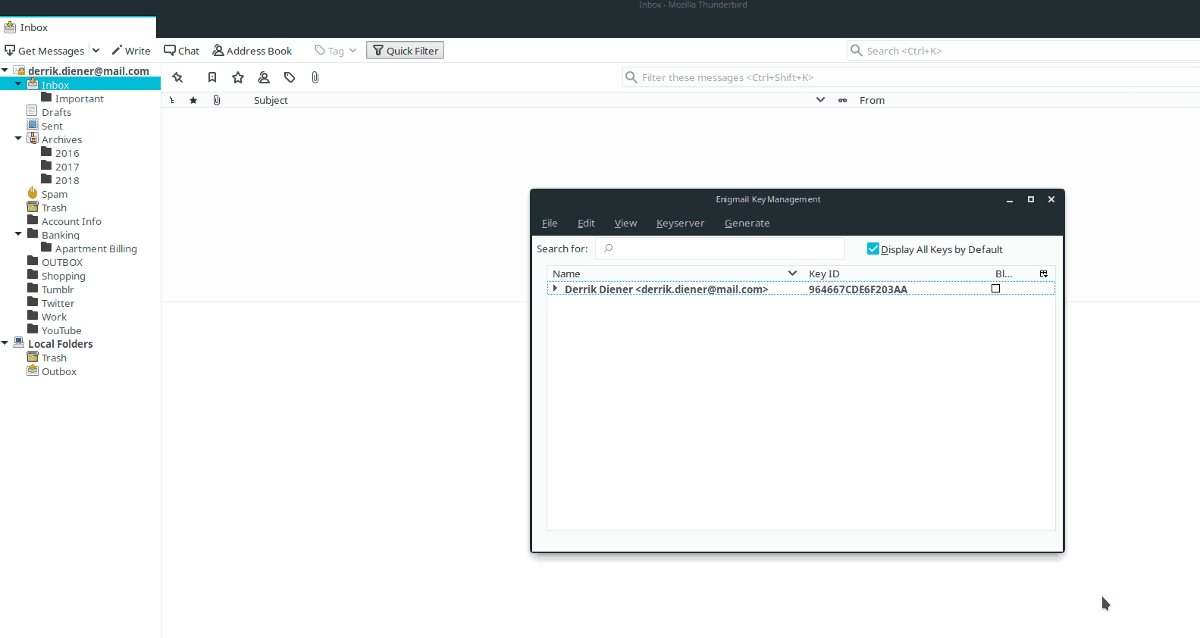
เมื่อกระบวนการตั้งค่าเสร็จสมบูรณ์ให้กลับไปที่เมนูอินิกเมลแล้วเลือก“ การจัดการคีย์เพื่อดูคีย์ที่สร้างขึ้นใหม่ของคุณ
ใช้อินิกเมล
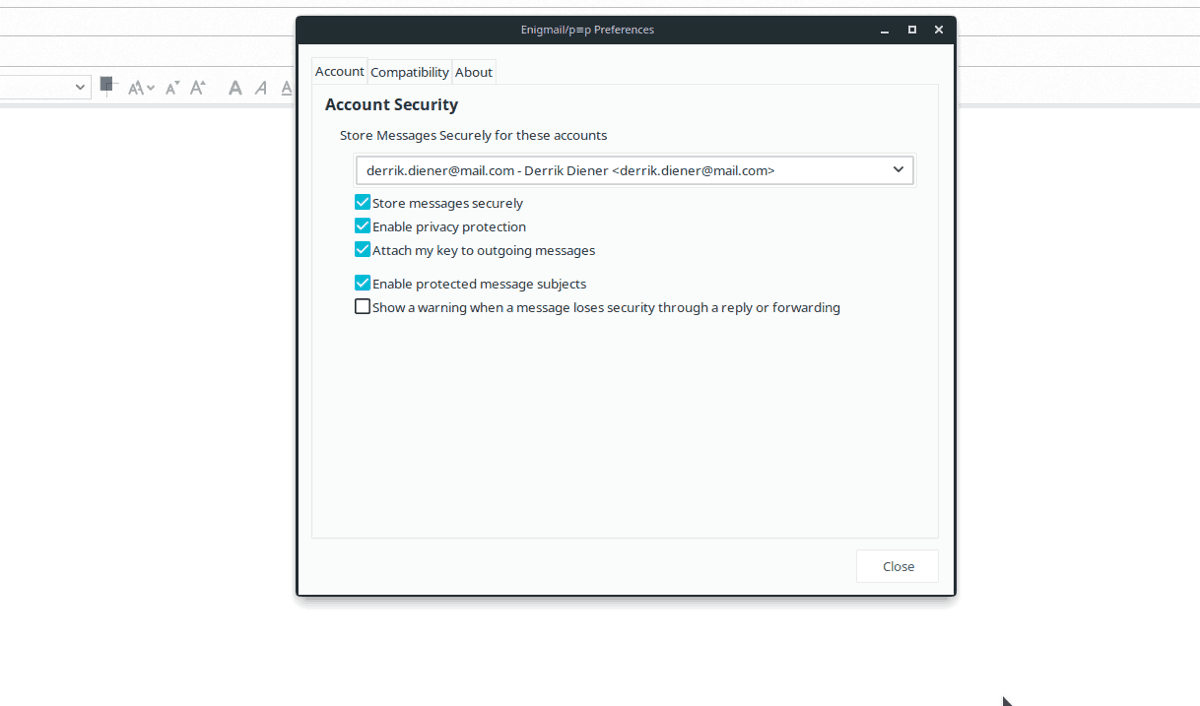
ไม่จำเป็นต้องกำหนดค่า Enigmail ก่อนส่งอีเมลเนื่องจากการติดตั้งส่วนเสริมจะช่วยคุณได้
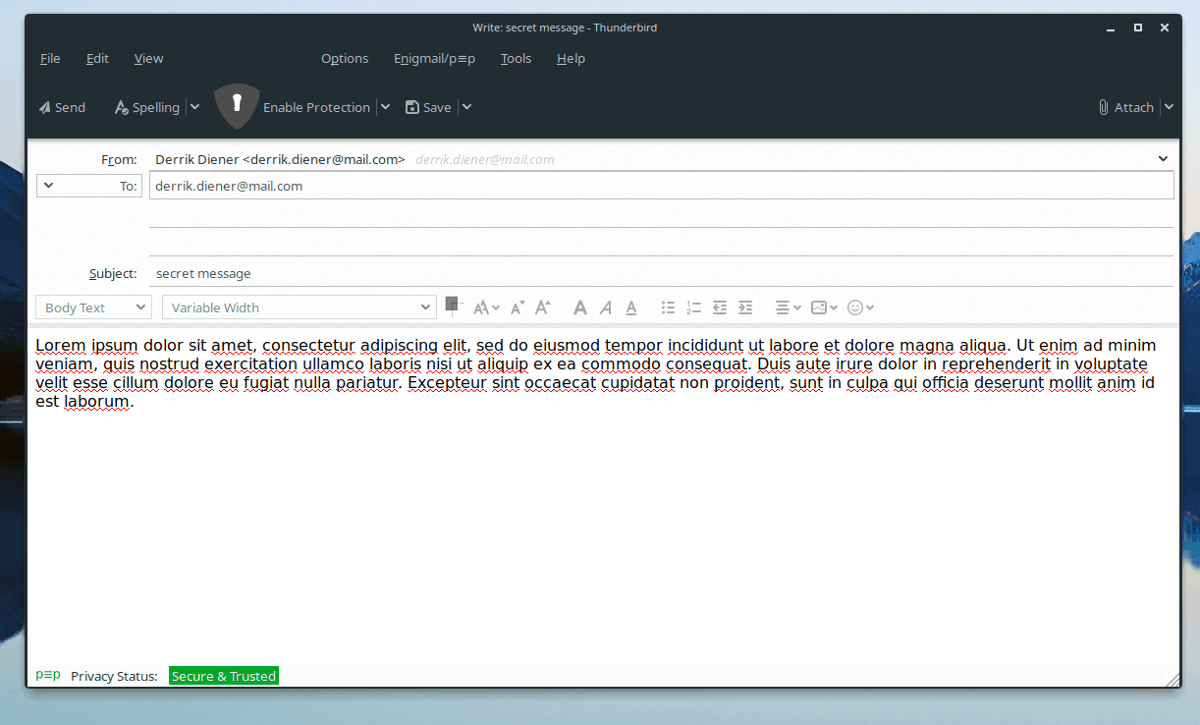
ในการส่งข้อความที่เข้ารหัสคลิกที่“ เขียน” กรอกอีเมล (ตามปกติ) และคลิกปุ่ม“ ส่ง” เพื่อส่งอีเมลที่ปลอดภัย













ความคิดเห็น